Eliminazione di un processo controlla e mantieni – TA Triumph-Adler P-C2160DN Manuale d'uso
Pagina 98
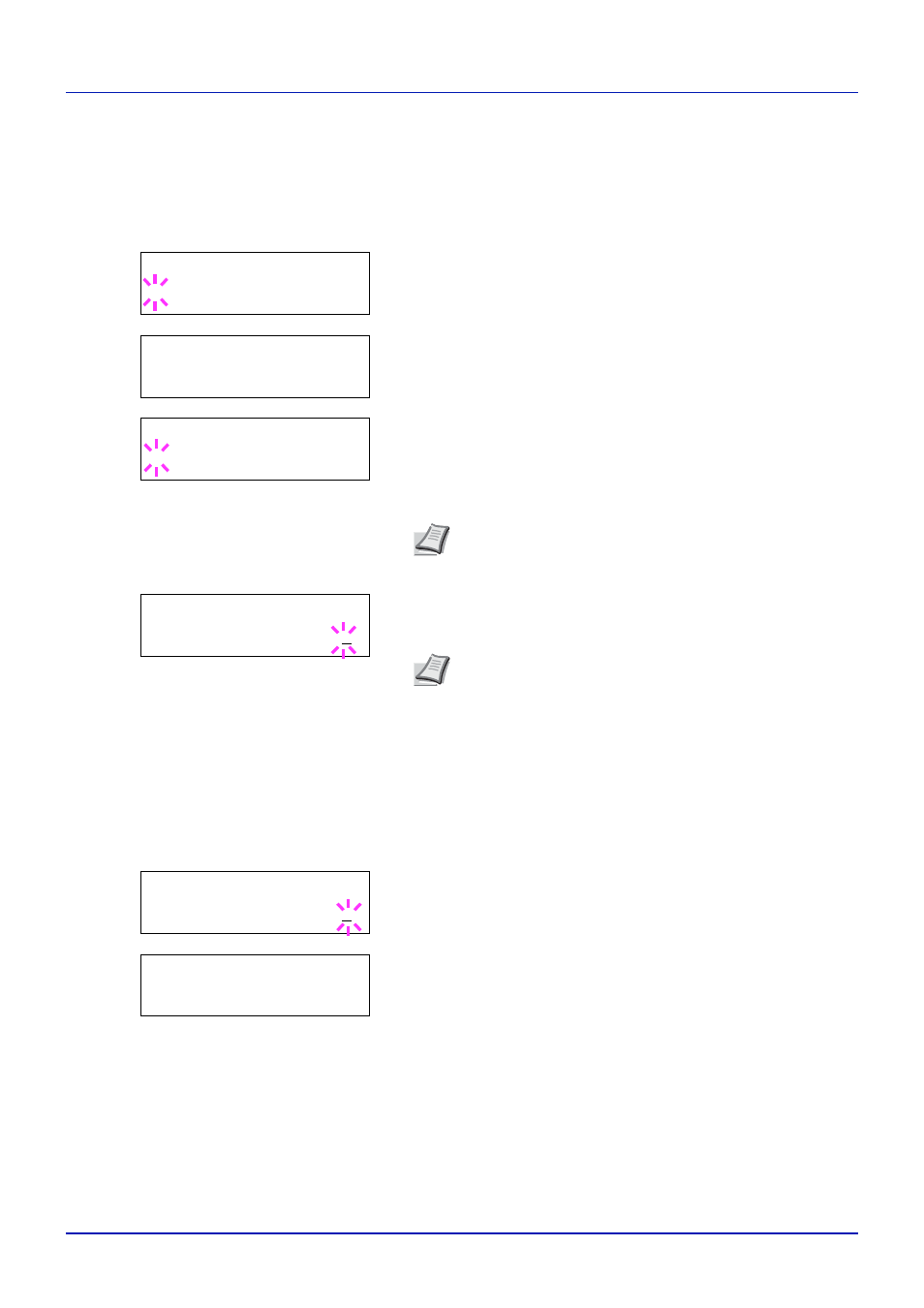
Utilizzo del pannello comandi
4-28
Stampa delle copie restanti di un processo Controlla e mantieni
1
Premere mentre è visualizzato Casella job > .
2
Premere o ripetutamente fino a visualizzare >Copia Veloce.
Viene anche visualizzato il nome immesso nel driver di stampa
(Harold, in questo esempio).
3
Premere
[OK]. Viene visualizzato un punto interrogativo
lampeggiante (?) prima del nome utente.
4
Premere o per visualizzare il nome utente desiderato, Arlen,
in questo esempio.
5
Premere
[OK]. Il nome processo immesso nel driver di stampa
(Report, in questo esempio) viene visualizzato preceduto da un
punto interrogativo (?) lampeggiante.
6
Premere o per scorrere i titoli dei processi fino a visualizzare
quello desiderato.
7
Premere
[OK]. È possibile impostare il numero di copie da stampare.
Per aumentare il numero di copie, premere ; per ridurre il numero
di copie, premere .
8
Premere
[OK] per confermare il numero delle copie. Viene eseguita
la stampa del numero di copie specificato.
Eliminazione di un processo Controlla e mantieni
1
Eseguire i punti da 1 a 6 della sezione precedente per visualizzare il
titolo del processo da cancellare.
2
Quando il titolo del processo da cancellare viene visualizzato (ad
esempio, Report), premere
[OK]. Il cursore (_) visualizzato sotto il
numero di copie inizia a lampeggiare.
3
Premere ripetutamente fino a che sotto il titolo non compare
Elimina
.
4
Premere
[OK]. Compare il messaggio Elaborazione e il lavoro
archiviato viene cancellato.
Privato/Salvato (Stampa di un processo privato/salvato)
Nella stampa privata, è possibile specificare il blocco del processo fino a
quando non viene sbloccato da pannello comandi. Quando si invia il
processo dall'applicazione, specificare un codice di accesso di 4 cifre nel
driver di stampa. Il processo può essere sbloccato e stampato inserendo
>Copia veloce
?Harold
>Copia veloce
?Arlen
>Arlen
?Report
Nota Se si seleziona Tutti i file, questo processo
verrà applicato a tutti i documenti in Copia veloce/Controlla e
mantieni.
>Rapporto
Copie 001
Nota Se si seleziona Tutti i file, utilizzare dopo la
visualizzazione di Copie --- per specificare il numero di
copie. Per specificare il numero di copie desiderato per il pro-
cesso, selezionare Copie ---.
>Rapporto
Copie 001
>Rapporto
Elimina